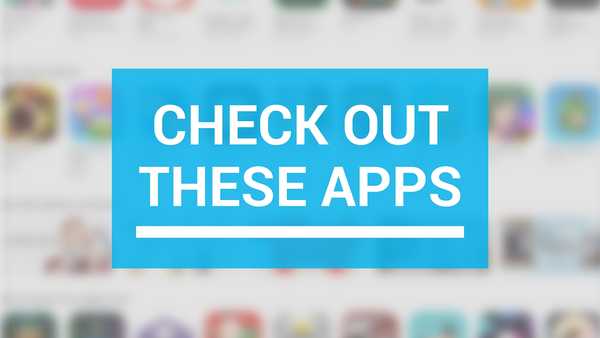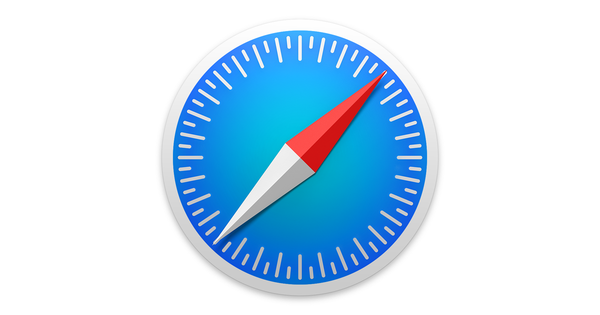

Puede ser muy molesto cuando una página web que estás intentando visitar no se carga. Hay muchas cosas que podrían ser las culpables del problema, y hay una lista de pasos que debe seguir si desea averiguar qué podría estar causándolo..
En este artículo, analizaremos varias formas en que puede solucionar problemas de una página web que no se carga en Safari. Dependiendo del navegador, los pasos para solucionar los problemas pueden ser similares, pero también pueden variar..
Si tiene problemas para conectarse a un sitio web, siga estos pasos para descubrir qué está sucediendo y si se puede solucionar fácilmente:
¿Es correcta la URL??
Si está intentando ir a un sitio web y escribe la URL completamente incorrecta, entonces su navegador web probablemente no podrá cargar el sitio. Por ejemplo, asegúrese de usar 3 W en la URL donde sea relevante y también asegúrese de usar solo https: // donde sea relevante, ya que algunos sitios solo usan el http: // básico. También asegúrese de que la carne y las papas de la URL también sean correctas, ya que una URL incorrecta puede dirigirlo a un sitio web incorrecto o a ningún sitio web.
Recarga la página
A veces se produce un hipo en el proceso de carga. Si la página no se carga la primera vez, intente actualizarla una, dos o quizás tres veces más. Los servidores de host del sitio web no siempre son tan estables como le gustaría que sea y, a veces, puede pasar después del segundo o tercer intento.
Intenta cargar otro sitio web
Vea si puede cargar un sitio web diferente además del que tiene problemas para intentar cargar. Si se carga el segundo sitio web, podría significar que el primero está experimentando mantenimiento, tráfico pesado o alguna otra casualidad. Esto significaría que el problema es culpa del sitio web, y no hay nada que realmente pueda hacer para solucionar el problema, además de esperar un poco más antes de volver a intentarlo.
Pruebe con otro navegador web
También es posible que el navegador web que está utilizando sea incompatible con el sitio web que está utilizando. En algunos casos, algunos navegadores web renderizarán HTML o CSS de formas diferentes que otros, y esto puede romper los sitios web en algunos navegadores. Pruebe con otro navegador web, como Chrome o Firefox, y vea si la página se carga correctamente esta vez.
Comprueba que estás conectado a Wi-Fi
Siempre debe verificar si su conexión a Internet funciona o no, porque un sitio web nunca se cargará si su computadora no puede establecer una línea de comunicación. Puede ir al icono de Wi-Fi en la barra de menú de su Mac para ver si está conectado a una red Wi-Fi. Obviamente, si no lo está, deberá conectarse a uno antes de que la página se cargue.
A veces, al alejarse demasiado de la red en la que estaba, su computadora desconectará la conexión. Esto es común en los campus de la escuela donde caminas o te mueves de una habitación a otra con bastante frecuencia..
Verifique el cable de Ethernet
En las Mac que tienen una conexión por cable a través de Ethernet, asegúrese de que el cable esté enchufado y que no se haya soltado. Pruebe con otro cable Ethernet, si tiene uno, para ver si su cable actual se ha estropeado.
Renueve su contrato de arrendamiento de DHCP
A veces, su dirección IP podría enredarse y entrar en conflicto con otro dispositivo en su red. Cuando esto suceda, no podrá cargar páginas web. Tenemos un tutorial detallado sobre cómo renovar su contrato de arrendamiento de DHCP para solucionar este problema.
Reinicia tu wifi
Si está conectado a una red Wi-Fi y aún no puede cargar una página, intente apagar su Wi-Fi y volver a encenderlo desde la configuración de Wi-Fi en su barra de menú.
Asegúrate de tener una conexión a internet
Al hacer clic en el Abrir las preferencias de red ... en el menú de Wi-Fi, puede ver si su computadora tiene o no una dirección IP en la red en la que se encuentra, así como si ha establecido o no una conexión exitosa con Internet.
Si ve un punto amarillo o rojo en lugar de un punto verde, tiene un problema que debe solucionarse antes de poder acceder a Internet. Esto podría ser con la red misma o con su computadora. Continúe con los pasos a continuación si el punto al lado de Wi-Fi no es verde.
Reinicia tu computadora
Es posible que una pieza de software en su computadora esté fallando, por lo que puede intentar reiniciar su computadora si ninguno de los pasos anteriores funcionó. Después de reiniciar, intente conectarse nuevamente.
Reinicie el enrutador inalámbrico
Si es posible, reinicie el enrutador inalámbrico o el módem. Al hacerlo, se debe solucionar cualquier problema que pueda estar relacionado con la fuente de Internet..
Eliminar todos los datos del sitio web
Si ha corrompido los datos del sitio web almacenados en su navegador web, entonces Safari podría estar intentando cargar información que lo conducirá a un ciclo de fallas una y otra vez. Puede eliminar todos los datos actuales del sitio web yendo a Safari → Preferencias → Privacidad → Administrar datos del sitio web ... desde la barra de menú. Esto eliminará todos los datos guardados del sitio web que tenga y le permitirá volver a cargar datos nuevos..
Desactiva los bloqueadores de anuncios
He visto muchos casos en los que un sitio web se niega a cargar hasta que desactive los bloqueadores de anuncios. Intente deshabilitar cualquier bloqueador de anuncios u otros complementos del navegador que puedan estar obstaculizando la carga de la página web, luego intente cargar la página nuevamente.
Deshabilitar software de seguridad
Se sabe que algunos software de seguridad y firewalls bloquean el acceso a ciertos sitios web porque piensan que son maliciosos. En algunos casos esto es cierto, pero en otros, los falsos positivos hacen que el software bloquee el acceso a estos sitios web incluso cuando no lo desee. Si confía en el sitio web que está intentando visitar, puede intentar deshabilitar su software de seguridad y volver a cargar la página.
Deshabilitar el software VPN
Algunas VPN, al igual que el software de seguridad, bloquean el acceso a algunos sitios web. Si tiene una VPN en ejecución, intente deshabilitar la VPN e intente nuevamente.
Cambiar la configuración del servidor DNS
Si aún no ha cambiado la configuración de su servidor DNS estándar a una mejor, tenemos un excelente tutorial sobre cómo hacerlo.
El servidor DNS de Google siempre funciona rápidamente y casi no tiene tiempo de inactividad, por lo que cambiar a él podría solucionar su problema o ayudar al sitio web a cargar más rápidamente en su máquina.
Sigue sin funcionar?
Si después de todo lo anterior, y después de esperar un poco para descartar que se trataba de un problema basado en el sitio web, intente comunicarse con el administrador del sitio web para ver si hay algún problema subyacente que pueda solucionarse.
Lea también:
- ¿Forzar el abandono no funciona en tu Mac? Prueba esto…
- Hotspot personal no funciona? Prueba esto…
Si alguna vez tuvo un problema con una página web que no se carga en Safari, ¿qué hizo para solucionarlo? Comparte en los comentarios abajo.